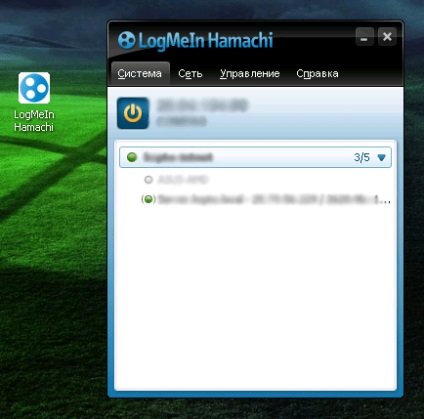
Тук също така помага на LogMeIn Hamachi. Поне доскоро това помогна - преди известно време имам странен бъг: Hamachi упорито отказва да види на компютъра на другия край на тунела. Това е, когато съм на писта Hamachi клиента - тя работи, се прибера вкъщи - работи на домашен компютър, тя работи, но на другия компютър (по време на работа) не вижда. Имам една програма, като това се актуализира и се разрови политика (макар че нищо не се докосна повече от година), има достъп, добре, като цяло, което току-що е - Hamachi не работи както трябва.
След много експерименти, беше установено, че Hamachi е изключен от мрежата, по това време, когато затворя сесията с отдалечен работен плот. Непосредствено не можах да разбера какво както се оказва, не е връзката между Hamachi и стандартна vindovskim RDC (Remote Desktop Connection), но, за връзка ...
... ние правим една малка промяна в Hamachi: освен компютър е част от платената мрежа, трябва да влезете в профила и управлението на Hamachi потребителския интерфейс на вашия работен плот, за да може тя да функционира ...
В руската нещо като това: безплатна версия на Hamachi ще работи само, когато главния прозорец на програмата клиент (Hamachi UI) се изпълнява на работния плот. Ето защо са били такива проблеми - когато се затвори сесията за връзка с отдалечен работен плот (ДРК), Hamachi глупав изключен по нареждане на своите създатели, и всички, защото в края на сесията във фонов режим, когато потребителят не вижда работния плот, има стандарт Windows началния екран, за да въведете името и паролата си. Това е нещо. Това, разбира се, жалък ...
За да направите това, в компютъра, към който ще бъде свързан (в моя случай това е сървъра по време на работа), което трябва да се създаде редовна пряк път в "обект", който предписва на следния ред:
% Windir% \ System32 \ tscon.exe RDP-TCP # 0 / Цел: конзола
И в "Работен папка", съответно:
Тъй като снимката по-долу:
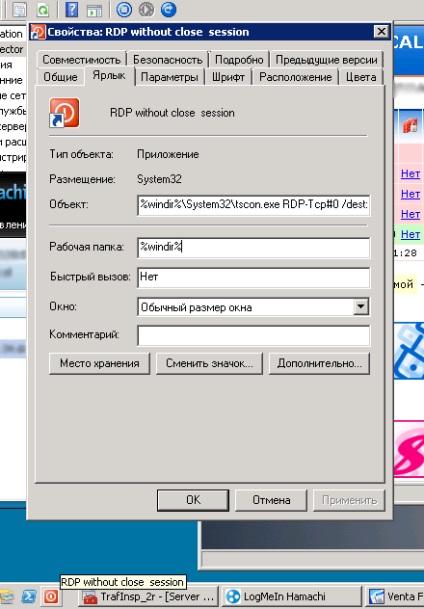
Тя може по някакъв начин да бъде хубаво да се обадя на този пряк път, и да го помоли хубава икона. В резултат на това стартирането на етикета ще се появи един от двата поста (по-долу) и натискане на бутона "ОК", прозорецът за отдалечен работен плот е затворен и сесия - не. Това е, Hamachi не ще изчезне от работния плот и да работи.

Е, няколко точки. За да се свържете този начин комуникационна сесия трябва да бъде стартиран. В диспечера на задачите, на "Потребители" в раздела до текущия потребител трябва да бъдат посочени RDP-TCP 0 #. Правя го по този начин: с машина администратор е от локалната мрежа по време на работа и да отида до сървъра чрез "Remote Desktop", след това пуснете етикета с горната команда, прозорецът е затворен, но през Hamachi, с друга машина се свързва отново да отворя.
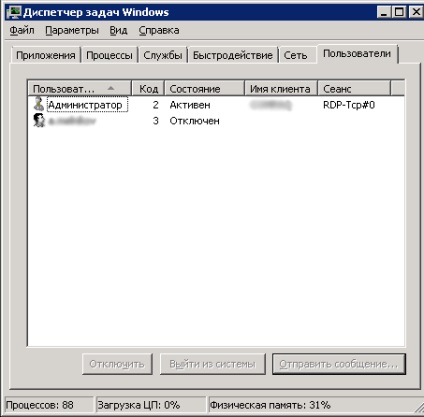
Красотата е, че тя не е "отдалечен работен плот" един-единствен на живо. Като прибавим към всичко това на Radmin и LAN помощник, аз съм с моите домашни машини имат неограничен достъп до всеки компютър в локалната мрежа по време на работа. Тези възможности са трудно да се надценяват системния администратор.
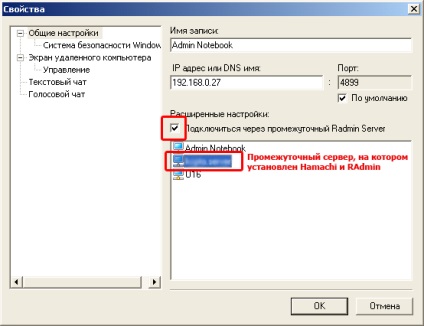
Това е начинът, по който живеем ...
Моят въпрос е: Ако сървъра е винаги, има съответно струва Hamachi, аз се върне у дома нарязани на компютър, а аз да се свържете с servoku по време на работа. Аз просто не разбирам точно кога Hamachi изключва?.
Hamachi изключва, когато прозореца на работния плот изчезва програмата - една малка кутийка със списък на компютри в мрежата Hamachi. Това се случва, когато излезете от сесията за отдалечен работен плот - ако се свърже с монитора на сървъра, ще се види, че на работния плот не се вижда, но вместо покана да въведете паролата - че това е случаят, когато Hamachi изключва. Е, или след неочаквано рестартиране - също толкова добре.
да споделят опит .. така да се каже) е извикан в организацията, на ново място, които дойдоха преди мен и това, което той е направил, аз не знам. задачата да се създаде отдалечен достъп до сървъра, от всяко място с достъп до интернет. предварително инсталиран Hamachi на компютъра у дома, регистрирани на сайта им, той е създал мрежа, състояща се всички настройки. Аз отивам на сървъра на "Remote Desktop" сложи Hamachi сървър, направи заявка за присъединяване към мрежата, отидете на сайта, което правя. Всички сървъра и моят дом компютър в мрежа, забранете "отдалечен район" (т.е., прекъсване на сесията), отивам на проверката на място - на компютъра ми и сървър в мрежата. Аз отивам вкъщи и лесно свързване чрез "Remote Desktop". След един уикенд на храна за тях в отдалечен офис, ще бъдат свързани с тях servaku. То ще бъде интересно otpishu ...;)
Е, така трябва да бъде.
Тук също една малка забележка: Hamachi се използва за свързване машини с Windows 7 и XP, настройките трябва да изключите IPv6 7, въпреки че не се казва. И до скоро, аз имам такъв пакет без "Танцувай с дайре" работи, но спря преди няколко дни. Hamachi е хубаво нещо, но по-далеч - толкова по-лоша.
Благодаря за статията в Win 8.0 работи добре. И какво да правим с Windows 8.1 Pro. Този номер не излиза. Има предложения. Благодарим Ви!
Не мога да посъветвам в този случай - от Hamachi отдавна е отказал, тъй като софтуерът е платена. Разбирам, в платените версии на тези вицове не го правят. Сега използвам статичен IP адрес за сървъра и вече няма нужда Hamachi.
